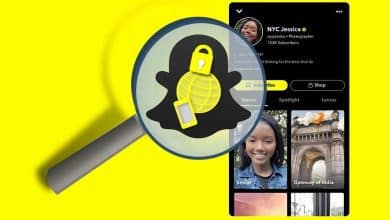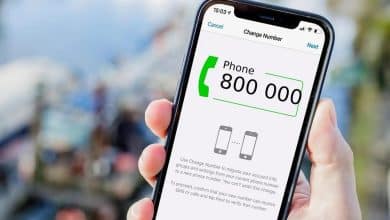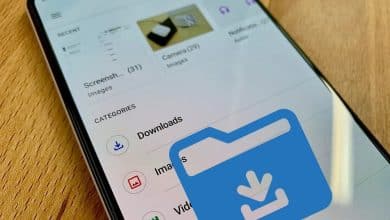Todos nós sabemos muito bem que o Google colocou todas as funções e recursos bons e interessantes no conhecido aplicativo de teclado e, é claro, não tenho dúvidas de que estou falando do Gboard. Portanto, hoje iremos simplesmente discutir um tutorial interessante, sim, mostraremos como ativar o modo de teclado flutuante no Gboard do gigante da tecnologia Google.
Como habilitar o modo de teclado flutuante no Google Gboard?
Todos nós sabemos muito bem que o Google colocou todas as funções e recursos bons e interessantes no conhecido aplicativo de teclado e, claro, estou definitivamente falando sobre o Gboard.
Mas hoje, vamos falar sobre um recurso interessante que você pode fazer no conhecido aplicativo de teclado do gigante da tecnologia Google, é claro, o Gboard. Sim, estou falando sobre “teclado flutuante”, é um recurso realmente interessante que qualquer pessoa pode ativar para simplesmente apreciá-lo em qualquer dispositivo Android.
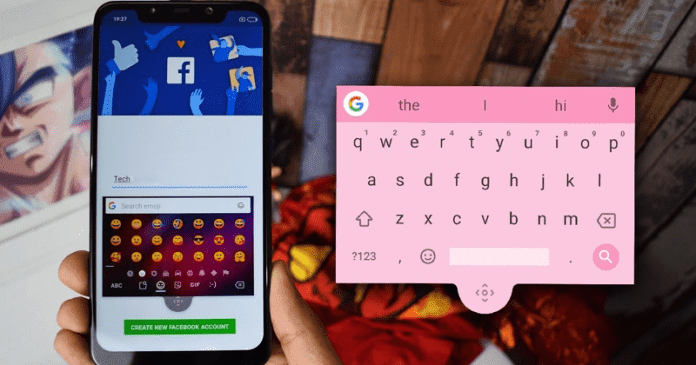
Portanto, a primeira coisa que você precisa fazer é baixar o aplicativo de teclado Gboard da Play Store. Você está sendo pago por este aplicativo? Não, não se preocupe com isso, porque é um aplicativo totalmente gratuito e não só porque é uma das opções mais sugeridas para todos os usuários que procuram um teclado alternativo.
Como usar o teclado flutuante em qualquer dispositivo Android?
Se você já instalou e configurou o aplicativo de teclado conhecido como Gboard como o teclado principal ou padrão em seu dispositivo Android, basta seguir as etapas mencionadas abaixo:
Primeiro, antes de abrir qualquer aplicativo, você pode escrever (Note-App-Note).
Agora basta abrir o teclado do seu dispositivo.
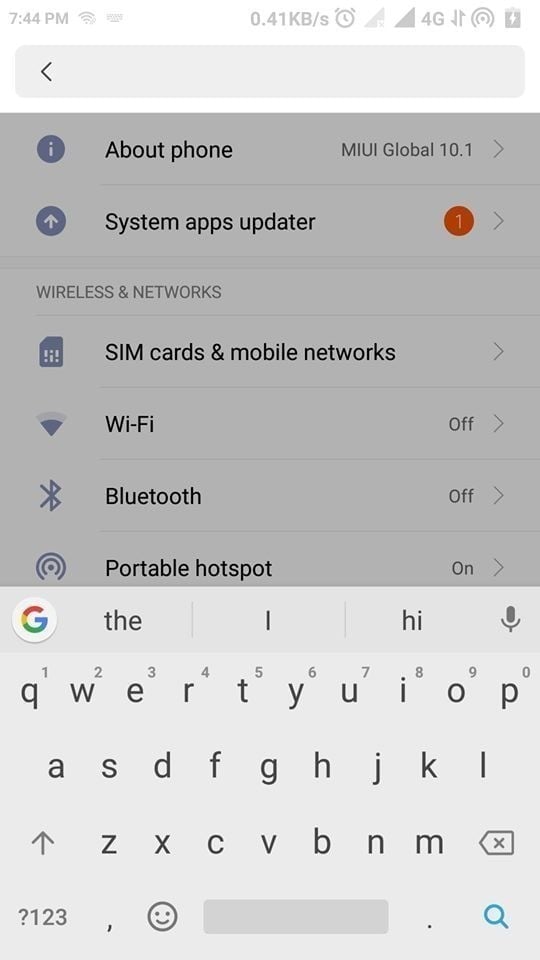
Agora, basta pressionar o ícone G que aparece na área superior esquerda do teclado.
Agora, uma lista de opções será exibida.
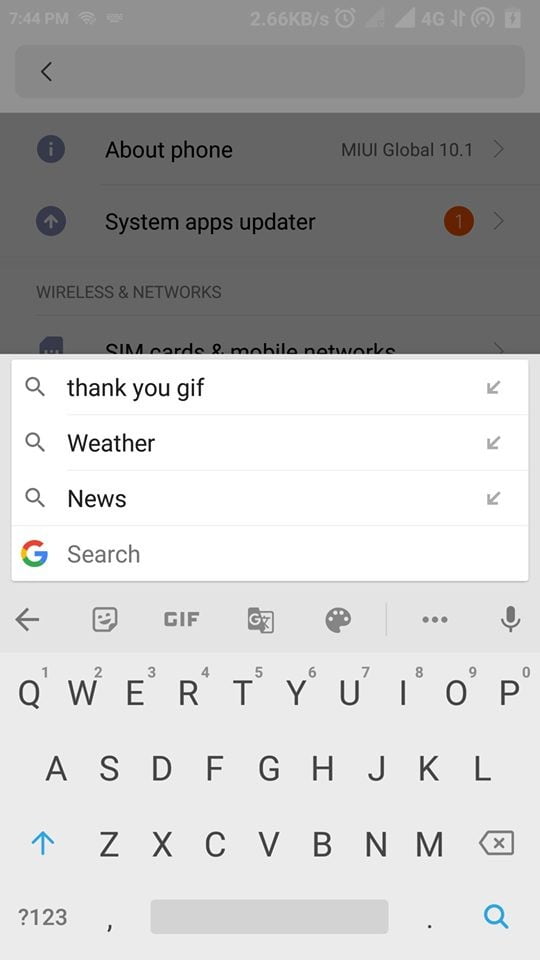
Agora que você clica nesta opção, você terá quatro opções para “Edição de Texto”, “Uma Mão”, “Configurações” e “Flutuante”.
Agora, para usar o teclado simplesmente flutuante, você deve selecionar a opção “Flutuante”.
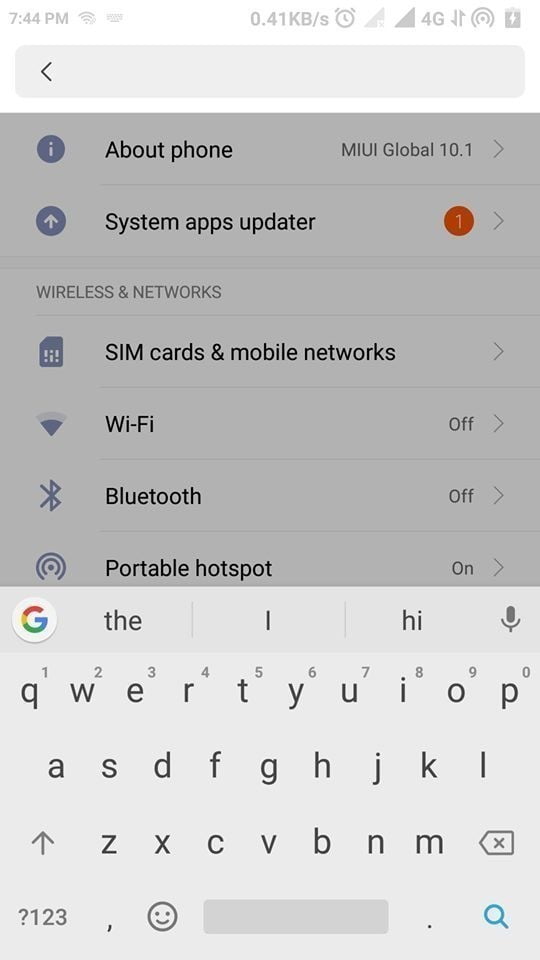
Agora você obterá o teclado flutuando na tela do seu dispositivo Android.
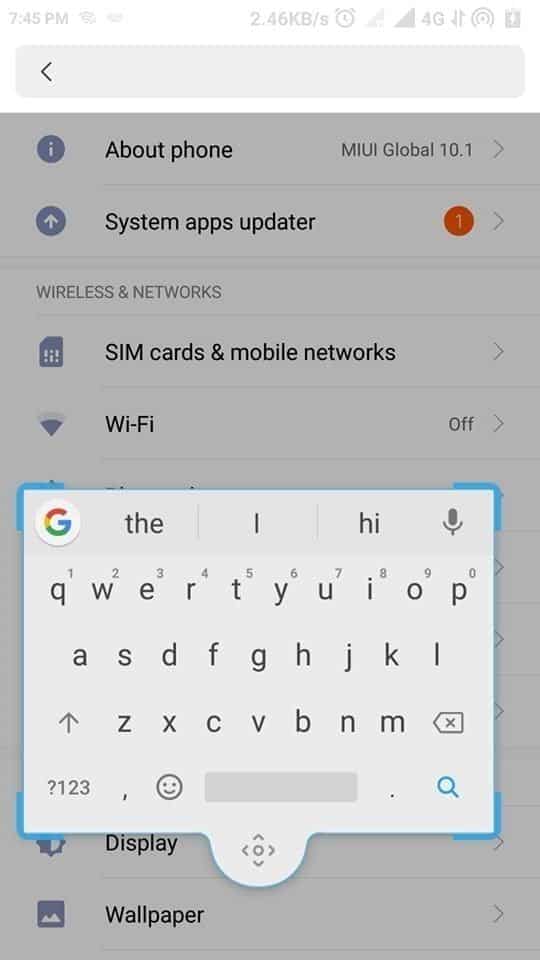
Depois de selecionar a opção "Flutuante", o teclado será removido da área inferior da tela do seu dispositivo e você pode simplesmente movê-lo para uma posição que seja mais confortável para você. Para fazer isso, basta clicar e segurar o ícone do cursor móvel na parte inferior do teclado e, em seguida, arrastá-lo para a área desejada.
Além disso, você pode até mesmo alterar o tamanho do teclado dos quatro cantos simplesmente para torná-lo menor ou maior. No entanto, se quiser deixá-lo onde estava, puxe-o para baixo até que a borda azul acenda.
Além disso, as funções e características do teclado flutuante são exatamente as mesmas da versão "estável". Basicamente, esse recurso excepcional do Gboard pode ser muito útil para navegar por sites específicos ou para digitar em aplicativos específicos onde o teclado ocupa uma boa parte da tela. Bem, o que você acha disso? Simplesmente compartilhe todas as suas opiniões e pensamentos na seção de comentários abaixo.